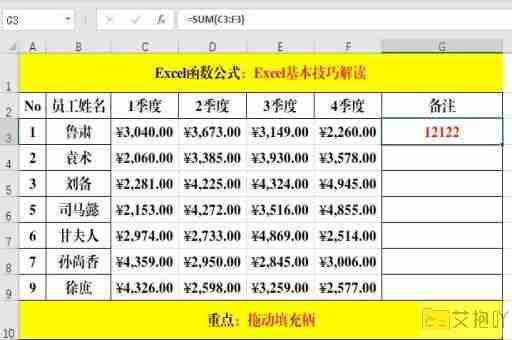打印excel表格表头怎么每页都有
在使用excel制作长表格时,我们可能会遇到一个问题:当表格内容过多导致需要打印多页时,表头信息只会在第一页出现。这无疑给阅读带来了不便。那么,如何让表头信息每一页都显示呢?下面将详细介绍如何设置。

我们需要打开需要打印的excel表格,找到需要作为表头的信息。这些信息通常包括列标题、单位名称等关键信息。在本例中,我们将以一个简单的员工工资单为例,其中包括“姓名”、“部门”、“基本工资”和“绩效工资”四列。
接下来,我们需要进行以下步骤来实现表头每页显示:
1. 点击菜单栏中的“页面布局”,然后选择“打印标题”。
2. 在弹出的对话框中,我们可以看到两个选项:“顶端标题行”和“左端标题列”。其中,“顶端标题行”就是我们要设置的表头信息。此时,我们需要选中表头所在的单元格区域,例如a1到d1,然后点击“确定”。
3. 这样就完成了设置。现在,无论我们的表格有多长,只要打印出来,每一页都会有表头信息了。
需要注意的是,如果表格的列数或行数非常多,可能会导致打印出来的效果不理想。在这种情况下,我们可以通过调整打印比例或者缩放来改善。另外,如果表格中的某些列或行不需要打印,我们也可以通过取消选中相应的复选框来实现。
让excel表格的表头信息每一页都显示是一项非常实用的功能。通过简单的设置,我们就可以让长表格变得更加易读,也更方便他人查阅。希望这个小技巧能对大家的工作带来帮助。
以上就是关于如何在excel中设置表头每页显示的介绍,字数大约为三百字。如果你需要更详细的教程或者有其他问题,欢迎随时向我提问。


 上一篇
上一篇